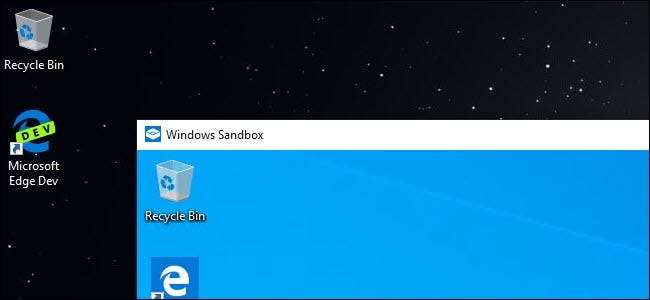
Windows 10 este nou Caracteristică Sandbox vă permite să testați în siguranță programele și fișierele descărcate de pe internet rulându-le într-un container sigur. Este ușor de utilizat, dar setările sale sunt îngropate într-un fișier de configurare bazat pe text.
Windows Sandbox este ușor de utilizat dacă îl aveți
Această caracteristică face parte din Actualizarea Windows 10 din mai 2019 . După ce ați instalat actualizarea, va trebui să utilizați și edițiile Professional, Enterprise sau Education din Windows 10. Nu este disponibilă în Windows 10 Home. Dar, dacă este disponibil pe sistemul dvs., puteți cu ușurință activați caracteristica Sandbox și apoi lansați-l din meniul Start.
LEGATE DE: Cum se folosește noul sandbox Windows 10 (pentru a testa în siguranță aplicațiile)
Sandbox va lansa, va face o copie a sistemului dvs. de operare Windows curent, va elimina accesul la folderele personale și vă va oferi un desktop Windows curat, cu acces la internet. Înainte ca Microsoft să adauge acest fișier de configurare, nu puteai personaliza deloc Sandbox. Dacă nu doriți accesul la internet, în mod normal a trebuit să îl dezactivați imediat după lansare. Dacă aveați nevoie de acces la fișierele din sistemul dvs. gazdă, a trebuit să le copiați și să le lipiți în Sandbox. Și, dacă doriți să instalați anumite programe terțe, trebuie să le instalați după lansarea Sandbox.
Deoarece Windows Sandbox își șterge instanța complet atunci când o închideți, a trebuit să parcurgeți acest proces de personalizare de fiecare dată când lansați. Pe de o parte, acest lucru creează un sistem mai sigur. Dacă ceva nu merge bine, închideți Sandbox și totul va fi șters. Pe de altă parte, dacă trebuie să faceți modificări în mod regulat, trebuie să faceți acest lucru la fiecare lansare devine rapid frustrant.
Pentru a atenua această problemă, Microsoft a introdus o caracteristică de configurare pentru Windows Sandbox. Folosind fișiere XML, puteți lansa Windows Sandbox cu parametrii setați. Puteți strânge sau slăbi restricțiile sandbox-ului. De exemplu, puteți dezactiva conexiunea la internet, configura folderele partajate cu copia gazdă a Windows 10 sau rulați un script pentru instalarea aplicațiilor. Opțiunile sunt puțin limitate în prima versiune a caracteristicii Sandbox, dar Microsoft va adăuga probabil mai multe în viitoarele actualizări ale Windows 10.
Cum se configurează Windows Sandbox
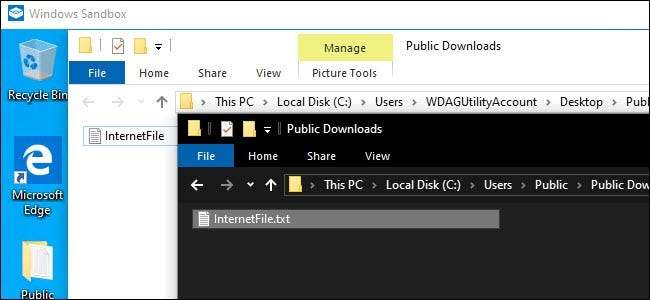
Acest ghid presupune că ați configurat deja Sandbox pentru uz general. Dacă nu ați făcut încă acest lucru, va trebui activați-l mai întâi cu dialogul Caracteristici Windows .
Pentru a începe, veți avea nevoie de Notepad sau de editorul dvs. de text preferat - ne place Notepad ++ —Și un fișier nou gol. Veți crea un fișier XML pentru configurare. În timp ce familiarizați cu Limbaj de codare XML este de ajutor, nu este necesar. După ce aveți fișierul la locul său, îl veți salva cu o extensie .wsb (gândiți-vă la Windows Sand Box.) Dacă faceți dublu clic pe fișier, veți lansa Sandbox cu configurația specificată.
La fel de explicat de Microsoft , aveți la dispoziție mai multe opțiuni atunci când configurați Sandbox. Puteți activa sau dezactiva vGPU (GPU virtualizat), puteți activa sau dezactiva rețeaua, puteți specifica un folder gazdă partajată, puteți seta permisiunile de citire / scriere în acel folder sau puteți rula un script la lansare.
Folosind acest fișier de configurare, puteți dezactiva GPU-ul virtualizat (este activat în mod implicit), poate dezactiva rețeaua (este activat în mod implicit), puteți specifica un folder de gazdă partajat (aplicațiile în sandbox nu au acces la niciunul în mod implicit), setați citit / permisiuni de scriere pe acel folder și / sau rulați un script la lansare
Mai întâi, deschideți Notepad sau editorul de text preferat și începeți cu un fișier text nou. Adăugați următorul text:
<Configurare> </Configuration>
Toate opțiunile pe care le veți adăuga trebuie să fie între acești doi parametri. Puteți adăuga o singură opțiune sau toate - nu trebuie să includeți fiecare dintre ele. Dacă nu specificați o opțiune, va fi utilizată opțiunea implicită.
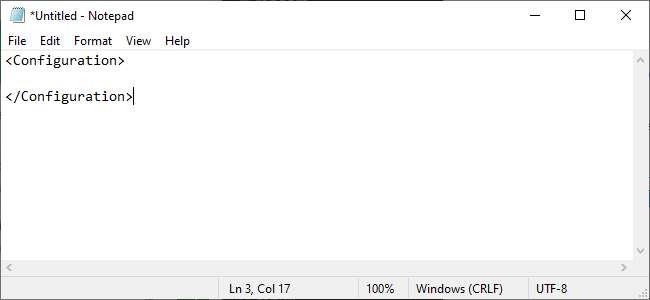
Cum se dezactivează GPU-ul virtual sau rețeaua
După cum subliniază Microsoft, dacă GPU-ul virtual sau Rețeaua activată crește, căile pe care software-ul rău intenționat le poate folosi pentru a ieși din sandbox. Deci, dacă testați ceva care vă îngrijorează în mod deosebit, ar putea fi înțelept să le dezactivați.
Pentru a dezactiva GPU-ul virtual, care este activat în mod implicit, adăugați următorul text în fișierul de configurare.
<VGpu> Dezactivează </VGpu>
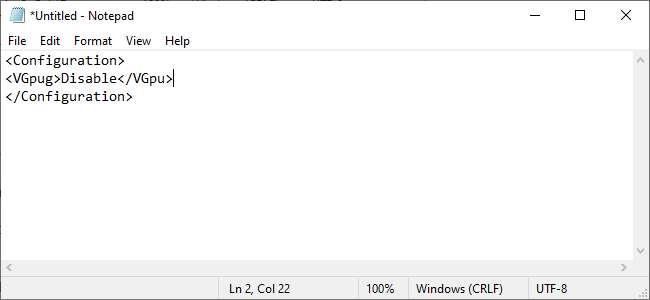
Pentru a dezactiva accesul la rețea, care este activat în mod implicit, adăugați următorul text.
<Networking> Dezactivează </Networking>
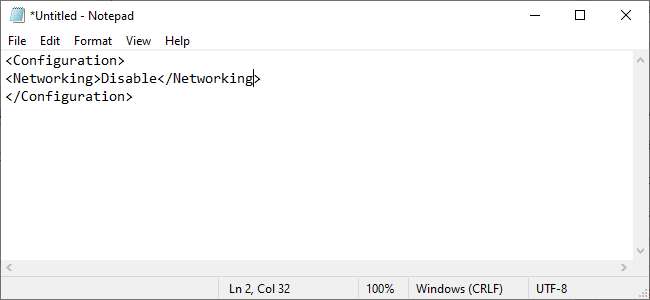
Cum se mapează un folder
Pentru a mapa un dosar, va trebui să detaliați exact ce dosar doriți să partajați, apoi să specificați dacă dosarul trebuie să fie numai în citire sau nu.
Cartografierea unui dosar arată astfel:
<MappedFolders> <MappedFolder> <HostFolder> C: \ Users \ Public \ Downloads </HostFolder> <ReadOnly> adevărat </ReadOnly> </MappedFolder> </MappedFolders>
Dosar gazdă
este locul în care listați folderul specific pe care doriți să îl partajați. În exemplul de mai sus, folderul Descărcare publică găsit pe sistemele Windows este partajat.
ReadOnly
setează dacă Sandbox poate scrie sau nu în dosar. Setați-l la
Adevărat
pentru a face folderul numai în citire sau
false
pentru a-l face scris.
Rețineți că, în esență, introduceți riscuri în sistemul dvs. prin conectarea unui folder între gazda dvs. și Windows Sandbox. Oferirea accesului la scriere Sandbox crește acest risc. Dacă testați ceva ce credeți că poate fi rău intenționat, nu ar trebui să utilizați această opțiune.
Cum se execută un script la lansare
În cele din urmă, puteți rula scripturi personalizate create sau comenzi de bază. De exemplu, puteți forța Sandbox-ul să deschidă un folder mapat la lansare. Crearea acelui fișier ar arăta astfel:
<MappedFolders> <MappedFolder> <HostFolder> C: \ Users \ Public \ Downloads </HostFolder> <ReadOnly> adevărat </ReadOnly> </MappedFolder> </MappedFolders> <LogonCommand> <Command> explorer.exe C: \ users \ WDAGUtilityAccount \ Desktop \ Downloads </Command> </LogonCommand>
WDAGUtilityAccount este utilizatorul implicit pentru Windows Sandbox, deci veți face întotdeauna referire la aceasta atunci când deschideți foldere sau fișiere ca parte a unei comenzi.
Din păcate, în versiunea de aproape lansare a actualizării Windows 10 din mai 2019, versiunea
LogonCommand
opțiunea nu pare să funcționeze conform intenției. Nu a făcut nimic, chiar și atunci când am folosit exemplul din documentația Microsoft. Probabil că Microsoft va remedia această problemă în curând.

Cum se lansează Sandbox cu setările dvs.
După ce ați terminat, salvați fișierul și dați-i o extensie de fișier .wsb. De exemplu, dacă editorul dvs. de text îl salvează ca Sandbox.txt, salvați-l ca Sandbox.wsb. Pentru a lansa Windows Sandbox cu setările dvs., faceți dublu clic pe fișierul .wsb. Puteți să îl plasați pe desktop sau să creați o comandă rapidă către acesta în meniul Start.
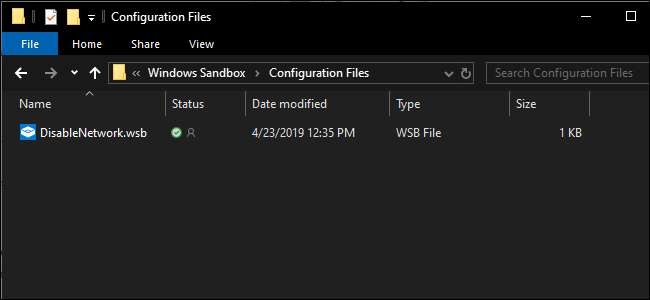
Pentru confortul dvs., puteți descărca acest lucru Fișier DisabledNetwork pentru a vă salva câțiva pași. Fișierul are o extensie txt, redenumiți-l cu o extensie de fișier .wsb și sunteți gata să lansați Windows Sandbox.







